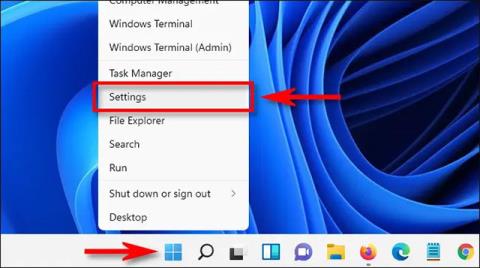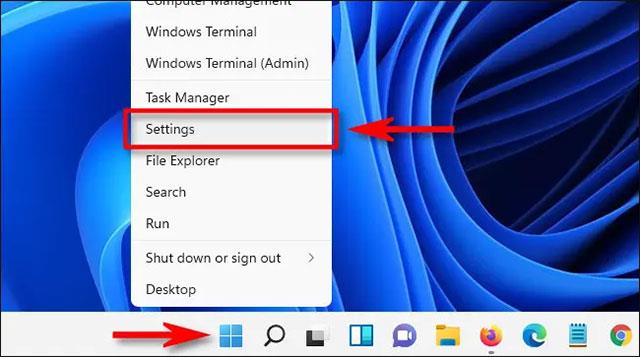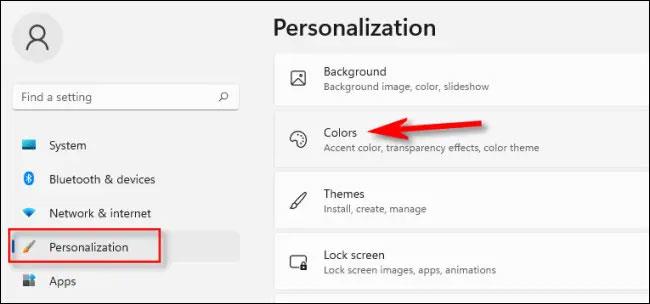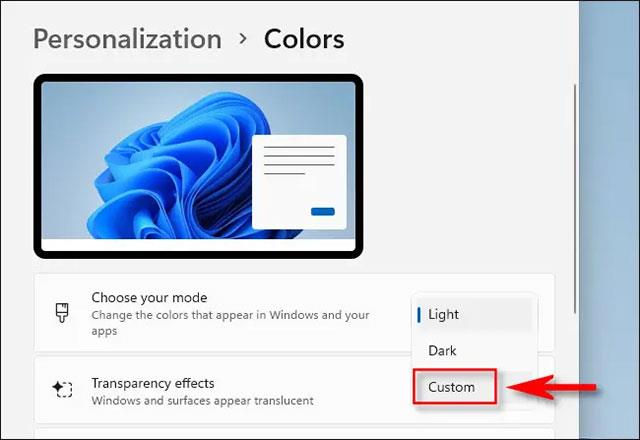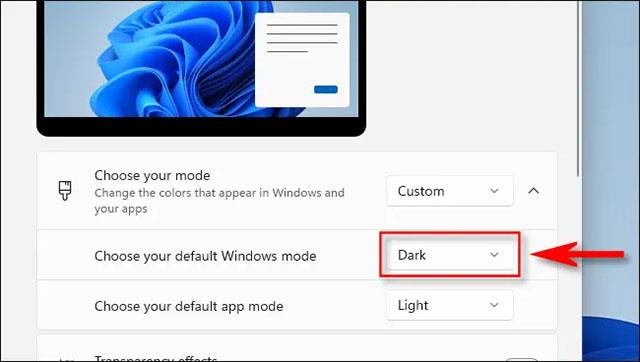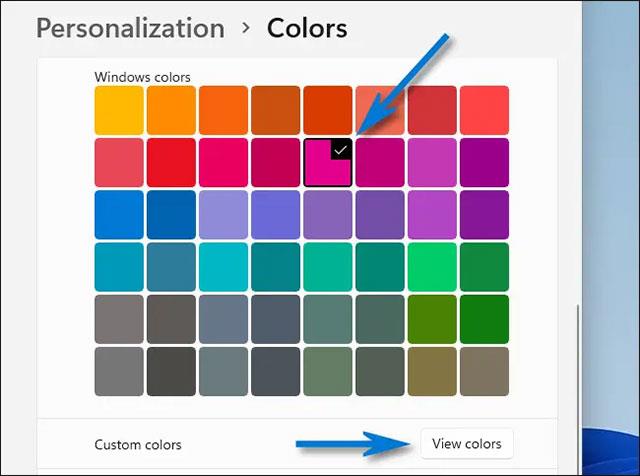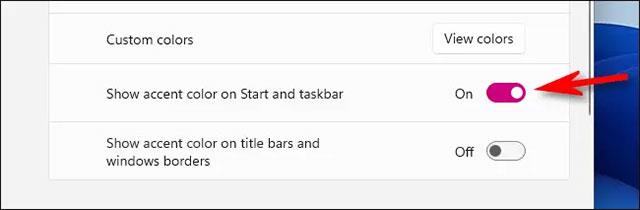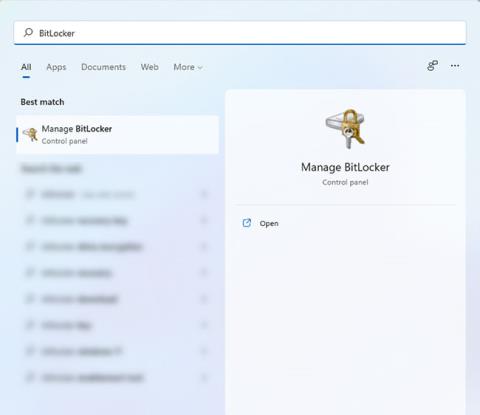Verkefnastikan hefur mikil áhrif á heildarupplifun stýrikerfisins því þetta er það svæði sem notendur hafa oftast samskipti við á Windows. Þess vegna getur sérsniðin verkefnastikuna fært þér nýrri upplifun. Til dæmis geturðu breytt lit verkefnastikunnar á sveigjanlegan hátt á Windows 11. Við skulum komast að því hér að neðan.
Breyttu lit verkefnastikunnar á Windows 11
Fyrst skaltu opna stillingarforritið með því að ýta á Windows + i takkasamsetninguna . Eða þú getur líka hægrismellt á verkefnastikuna og valið „ Stillingar “ í valmyndinni sem birtist.
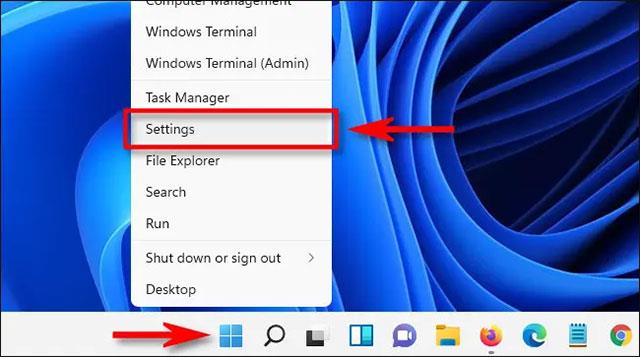
Í Stillingar forritsviðmótinu sem birtist skaltu smella á " Persónustillingar " í listanum til vinstri og velja síðan " Litir " á samsvarandi skjá sem birtist til hægri.
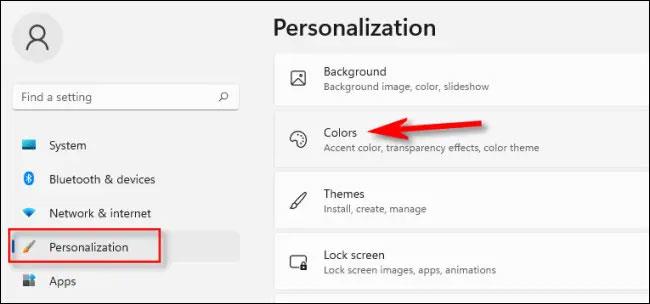
Í hlutanum „ Litir “, finndu valkostinn merktan „ Veldu stillingu “ og smelltu á „ Sérsniðin “ í fellilistanum.
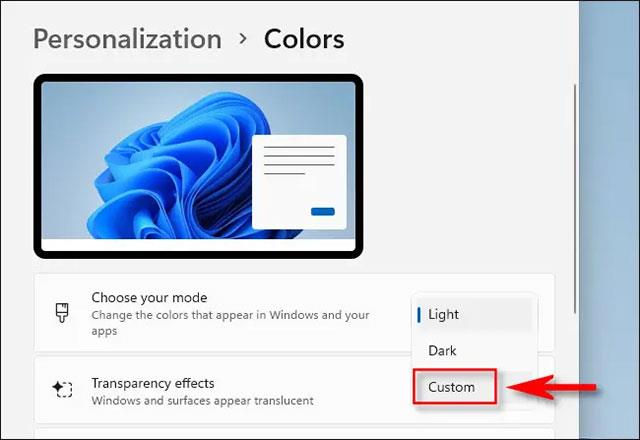
Rétt fyrir neðan það, notaðu fellivalmyndina við hliðina á „ Veldu sjálfgefna Windows stillingu “ og veldu „ Dökk “ valkostinn . Þetta er mikilvægt skref sem gerir þér kleift að nota hreim lit á verkefnastikuna.
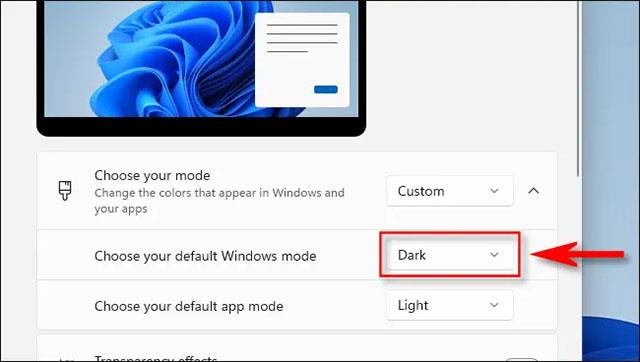
( Athugið : Í hlutanum " Veldu sjálfgefna Windows stillingu " geturðu valið " Ljóst " eða " Dökkt ". Þetta mun ekki hafa áhrif á lit verkstikunnar."
Næst skaltu skruna niður að hlutanum „ Hreimlitur “ og smella á tiltækan litavalkost sem þú vilt nota á verkstikuna. Ef þú finnur ekki litinn sem þú vilt geturðu smellt á " Skoða liti " til að velja sérsniðinn lit.
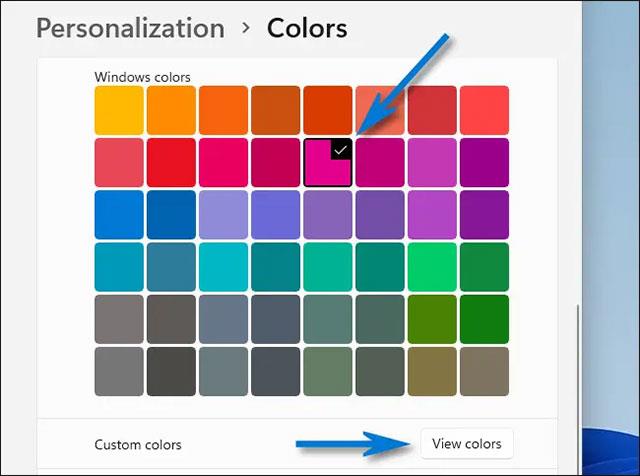
Að lokum skaltu snúa rofanum við hliðina á „ Sýna hreim lit á byrjun og verkefnastiku “ í stöðuna „ Kveikt “ .
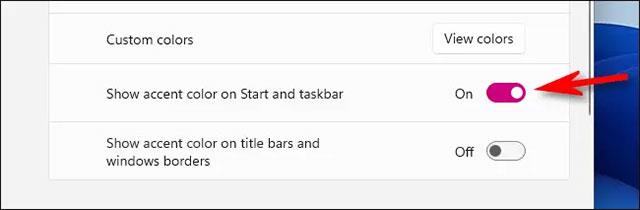
(Ef þú sérð þennan valmöguleika gráan, vertu viss um að þú hafir valið „ Dökk “ í „ Veldu sjálfgefna Windows stillingu “).
Strax muntu sjá verkstikuna breytast í valinn lit.
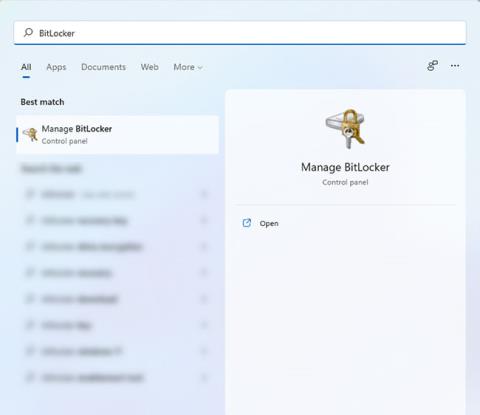
Ef þú vilt nota þennan litavalkost líka á titilstikur skaltu snúa „ hvernig hreim lit á titilstikum og ramma glugga “ í „ Kveikt “ stöðuna . Lokaðu síðan Stillingar og upplifun.